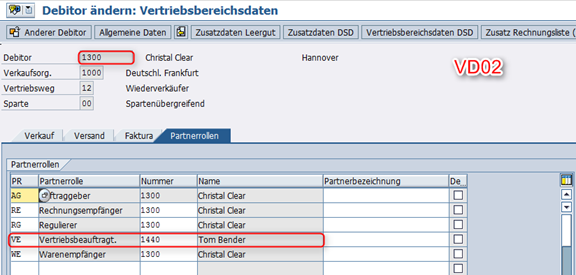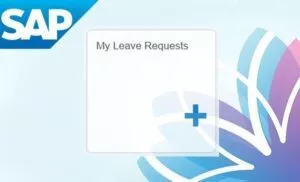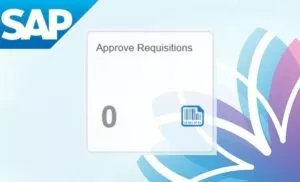Create Sales Orders – Konfiguration
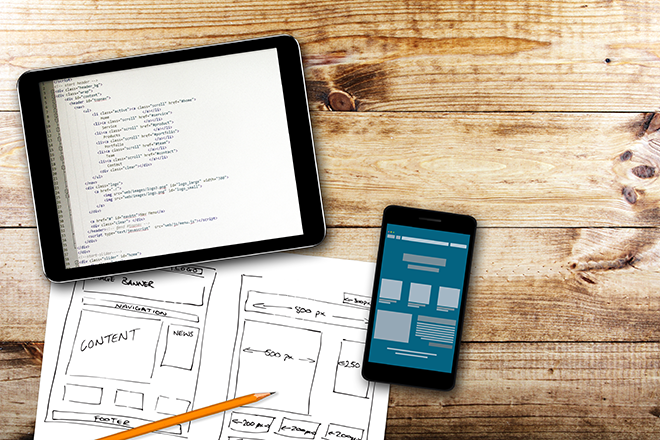
Die SAP Fiori App "Create Sales Orders" ist für das Anlegen von Kundenaufträgen durch Angestellte gedacht und ist angelehnt an die Usability eines Webshops.
Ich stelle Ihnen in diesem Beitrag vor, wie Sie in einer Central-Hub Lösung (ERP-Backend + Gateway-Server) die App soweit konfigurieren können, dass sie lauffähig sind. Für die Embedded-Lösung (Gateway + ERP auf einem System) werden die entsprechenden Konfigurationsschritte alle im gleichen System durchgeführt, die Services entsprechend direkt aus demselben System genutzt.
Voraussetzungen
| Back-End Components Delivered with (Product Version Stack) |
|
| Front-End Components Delivered with (Product Version Stack) | SAP Fiori principal apps for SAP ERP 1.0 SPS02 |
Die hierfür relevanten SAP Notes finden sich unter Note 1942941
Ich gehe an dieser Stelle außerdem davon aus, dass das Fiori-Launchpad bereits installiert und konfiguriert ist.
Konfiguration
Transaktion /IWFND/MAINT_SERVICE auf dem Gateway-Server ausführen.
Auf “Service hinzufügen” klicken:
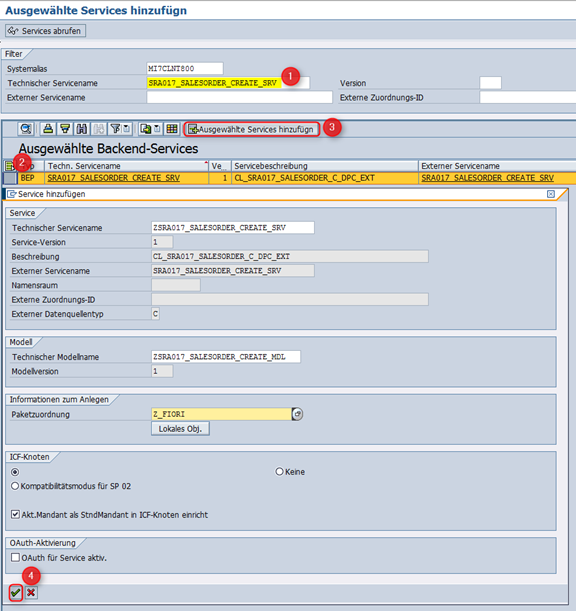
Service für Create Sales Orders hinzufügen
![]()
Wichtig: Der Service müssen einmal ausgeführt werden, damit sie später funktionieren:
![]()

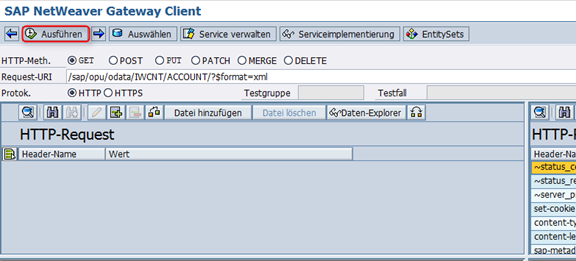
Transaktion SICF auf dem Gateway-Server ausführen.
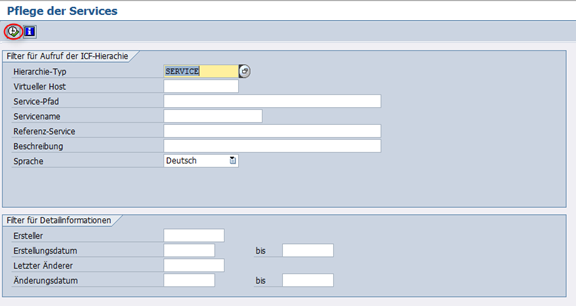
Hier im Baum den Service sap->opu->odata->sap->sra017_salesorder_create_srv aktivieren:
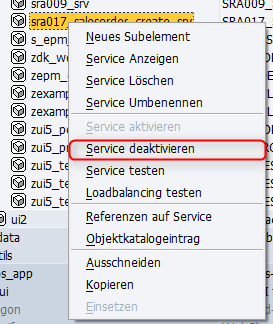
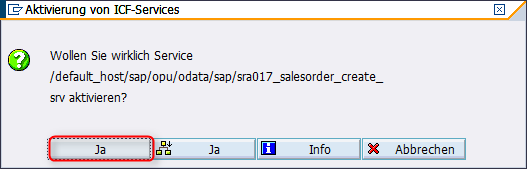
Weiterhin im Baum den Service sap->bc-ui5_ui5->sap->sd_so_cre aktivieren
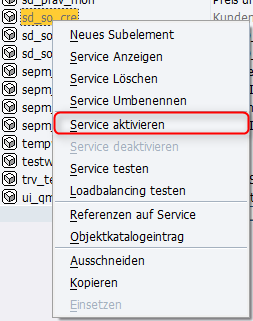
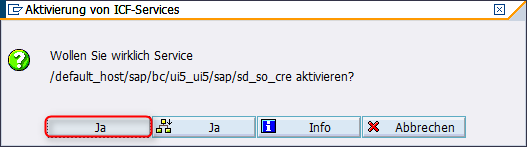
Damit sind die notwendigen Dienste im Backend aktiviert und bereit.
Berechtigungsrolle:
Was nun noch fehlt, ist die Zuweisung der entsprechenden Berechtigungsrolle im Backend an den Nutzer, damit dieser auch die Berechtigungen für die entsprechenden Services und die Business-Logik hat.
Von SAP -Seite gibt es eine Vorlage-Rolle für das Backend:
SAP_GBHCM_LEAVE_APPROVAL_MGR
Diese Rolle in der Transaktion PFCG in den Z-Raum kopieren:
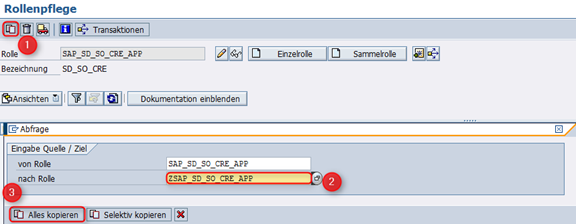
Der entsprechende Service sollte bereits im Rollenmenü vorhanden sein:
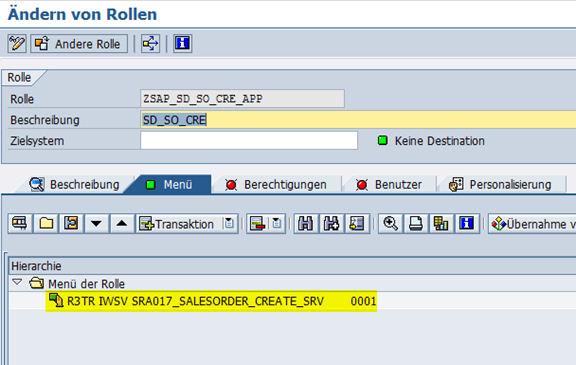
Danach nun die Berechtigungen der Rolle im Reiter “Berechtigungen” öffnen.

Nun einfach das Profil für die Rolle generieren.
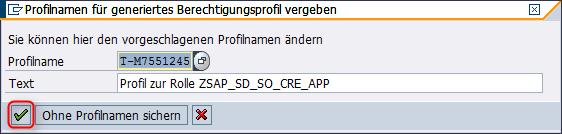
Die Berechtigungsvorschläge für den Service können auch manuell eingepflegt werden:
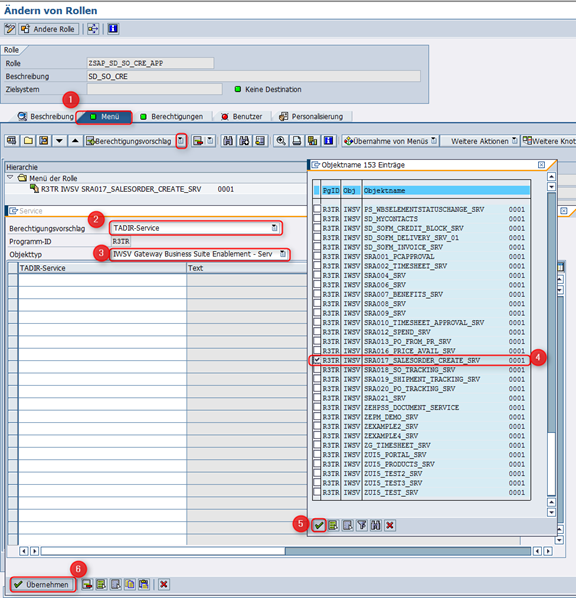
TADIR Service für Create Sales Orders einrichten
Über den Reiter “Benutzer” kann diese Rolle an dieser Stelle auch Benutzern zugewiesen werden:
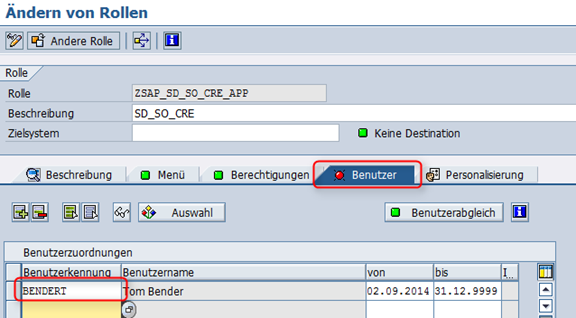
Eine weitere Möglichkeit der Rollenzuordnung ist die Benutzerpflege in der SU01.
Im Frontend muss nun noch die entsprechende Rolle für das Launchpad zugeordnet werden, damit die Kachel dort erscheint:
Hierzu die Transaktion PFCG auf dem Frontend ausführen und die SAP-Rolle SAP_SD_BCR_FIELDSALESREP_X1 in den Z-Raum kopieren:
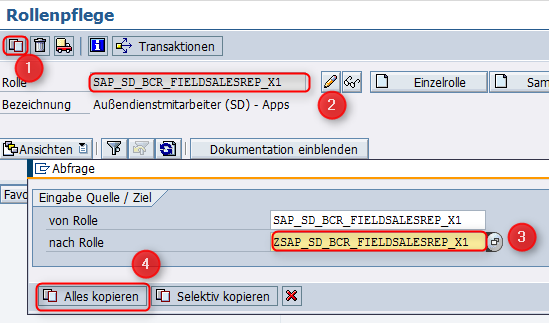
Die Rolle enthält die entsprechenden Katalogeinträge:
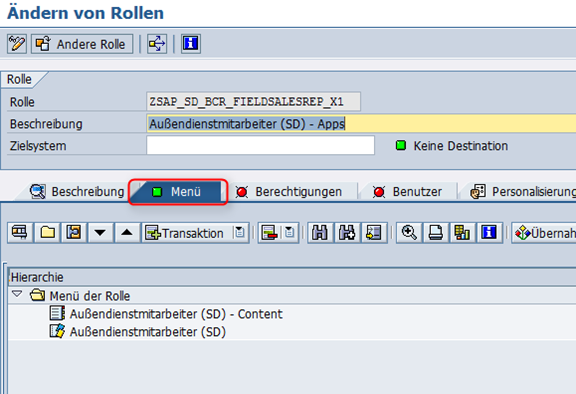
Die Berechtigungsdaten der Rolle mit den gewünschten Berechtigungsdaten generieren:
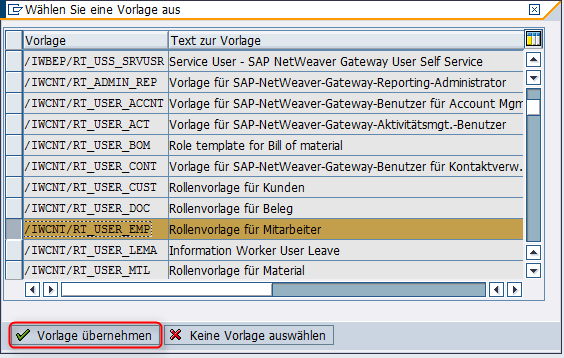
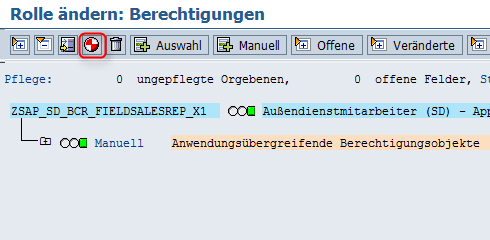
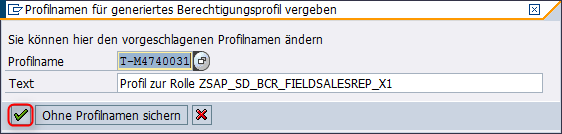
Auch hier den Nutzer zuordnen:
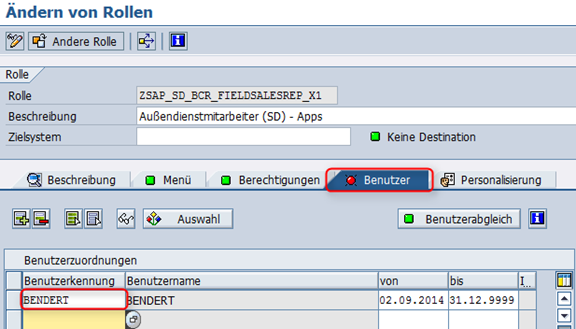
Testen der App “Create Sales Orders”:
Die Anwendung kann nun unter der URL http(s)://<webdispatcher server>:<port>/sap/bc/ui5_ui5/ui2/ushell/shells/abap/FioriLaunchpad.html getestet werden. Die Voraussetzung ist natürlich, dass das Launchpad bereits eingerichtet ist. Server und Port können ebenfalls über die Transaktion SICF eingesehen werden:

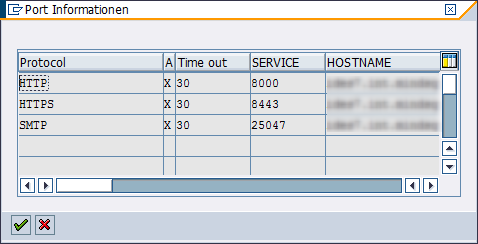
Die Kachel für die App findet sich standardmäßig im Bereich Field Sales Representative (SD)). Die Anpassung findet über den SAP Fiori Administrator-Zugang statt.
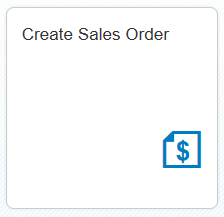
Die App ist nun fertig installiert.
Damit der Nutzer auch tatsächlich einen Kundenauftrag anlegen kann, muss er als Vertriebsbeauftragter in der Partnerrolle des entsprechenden Debitors angelegt sein: